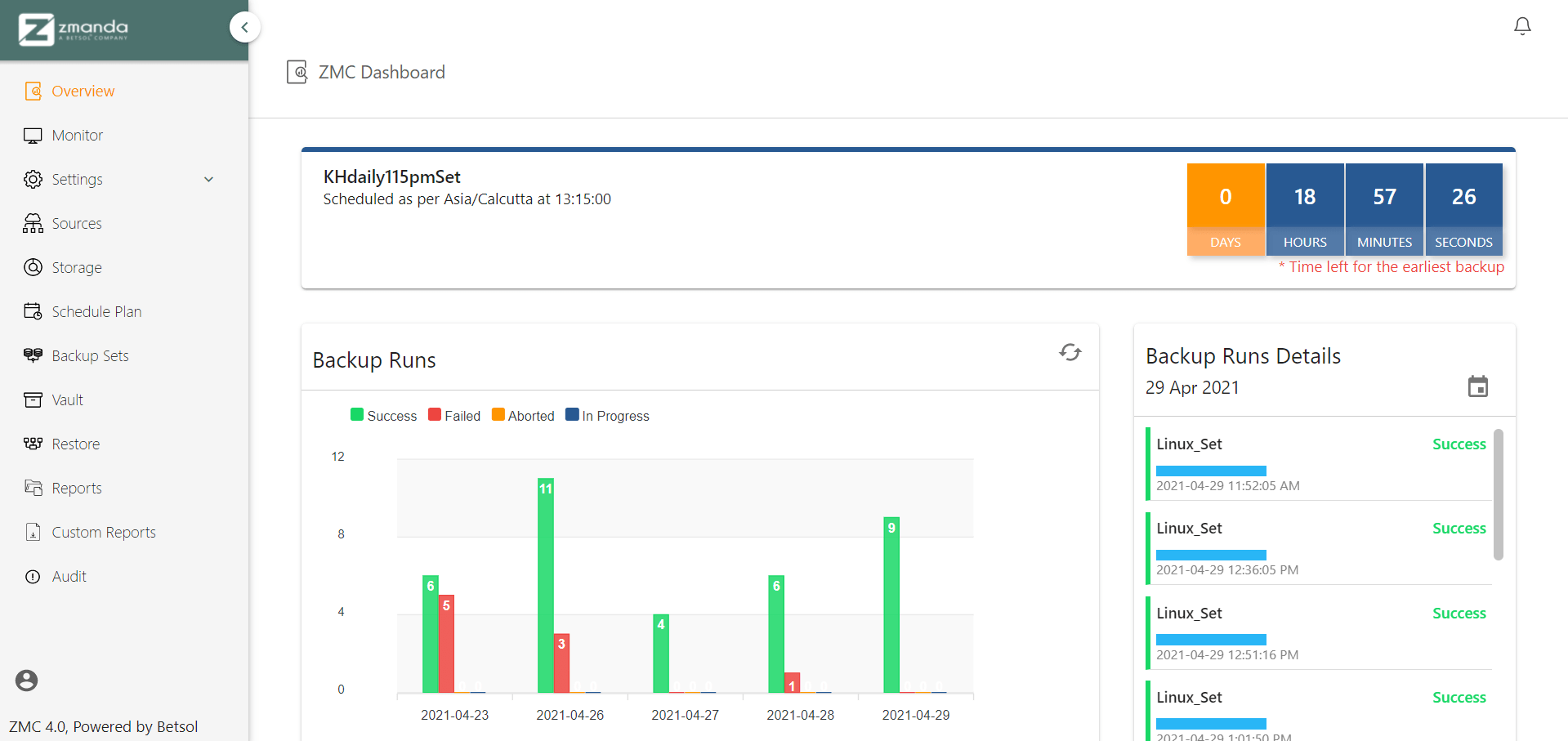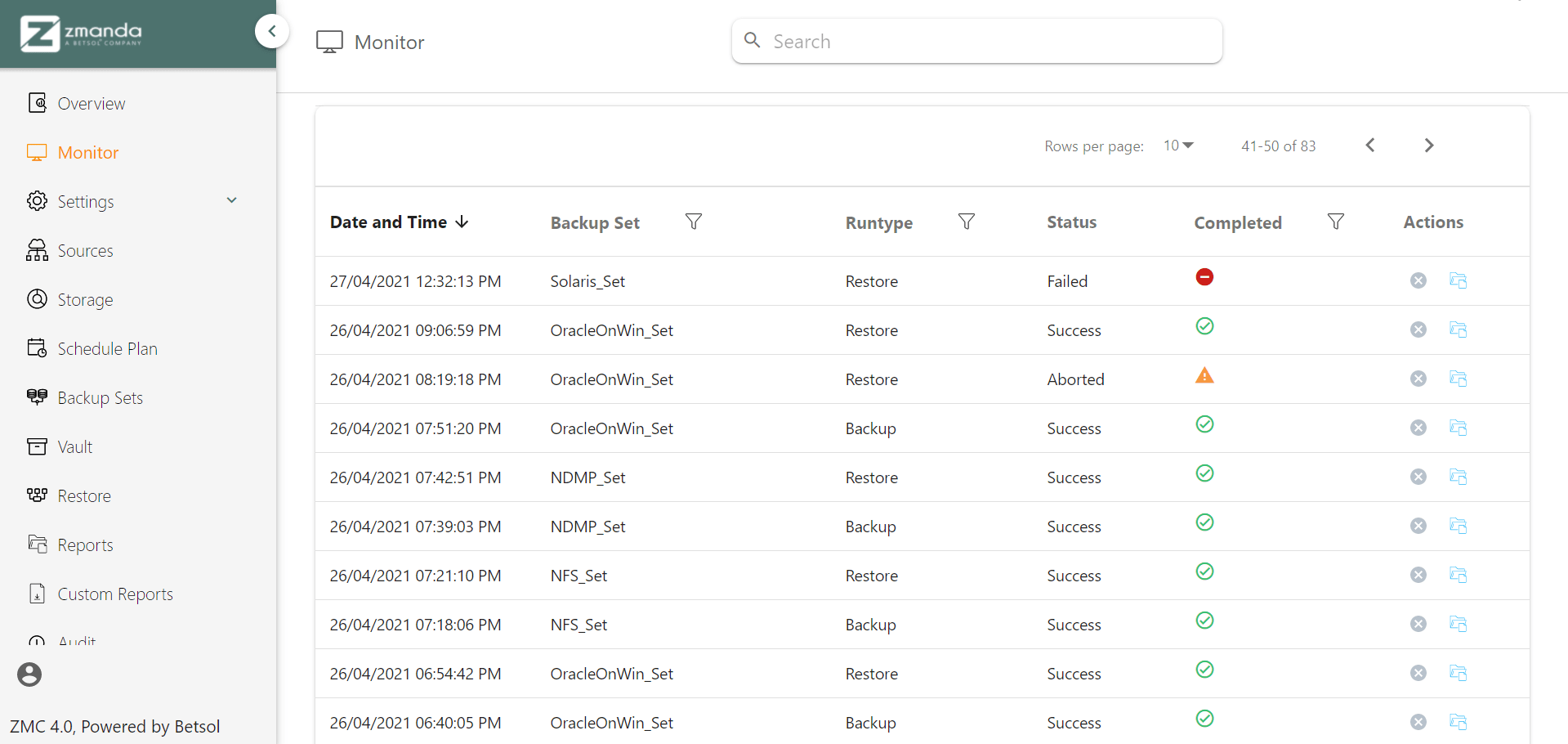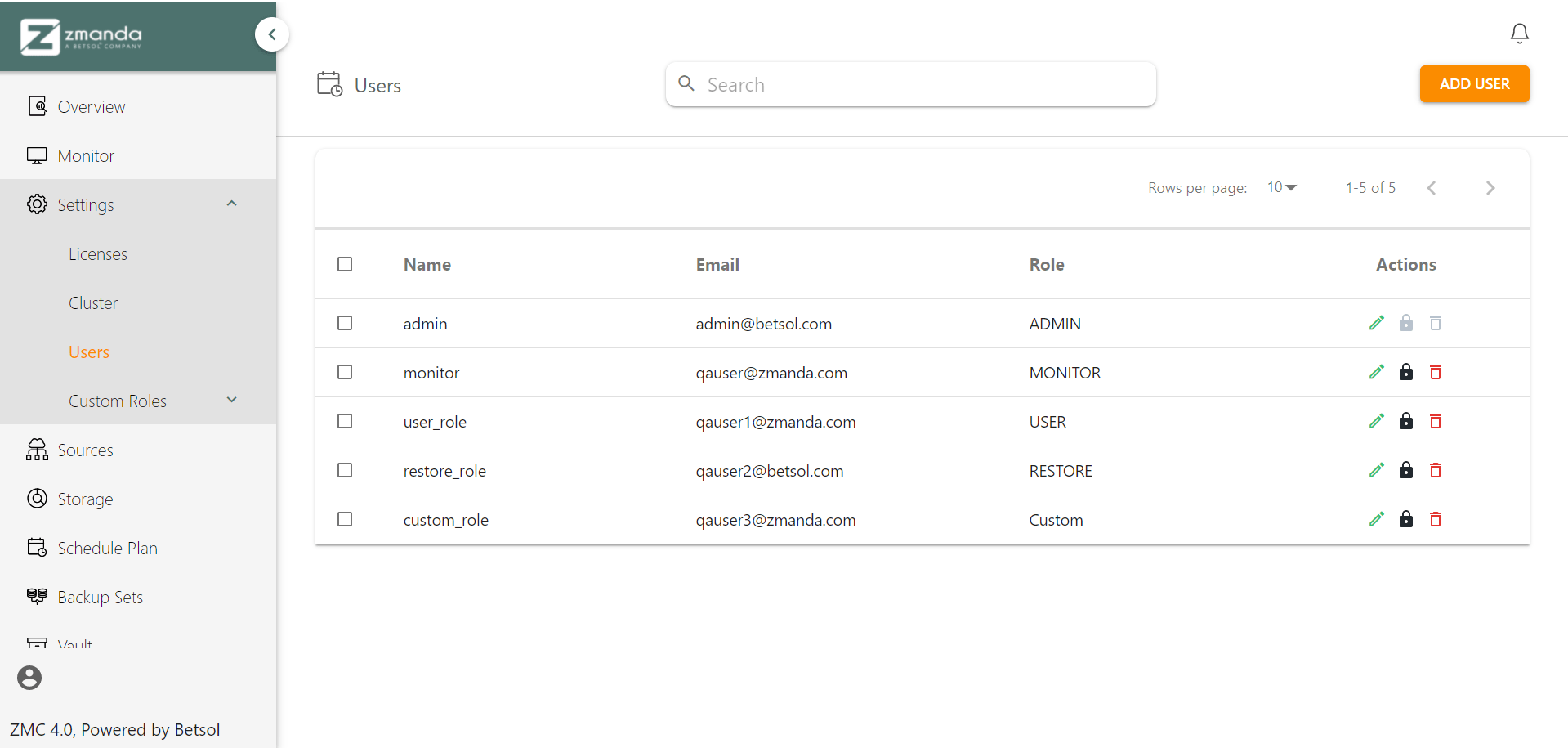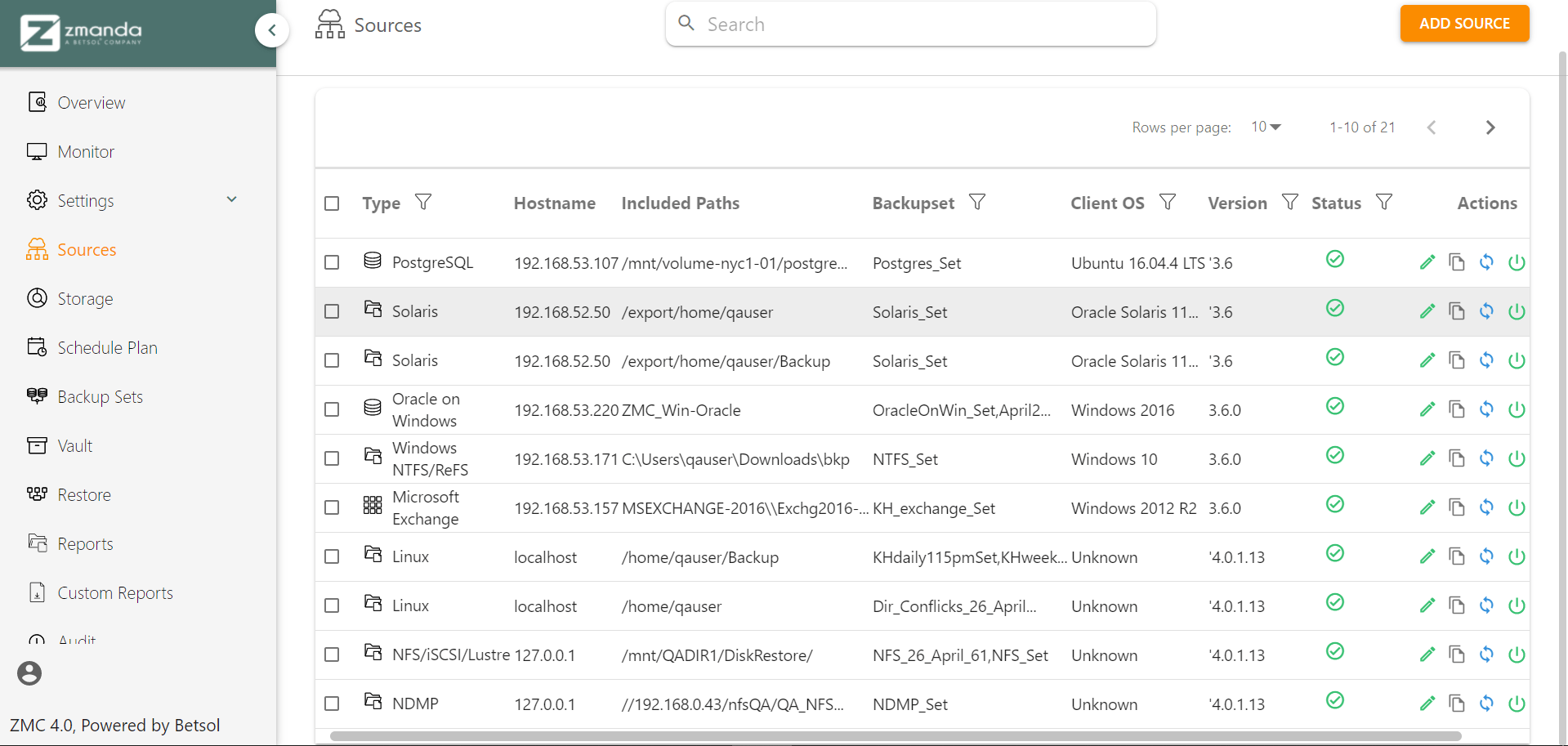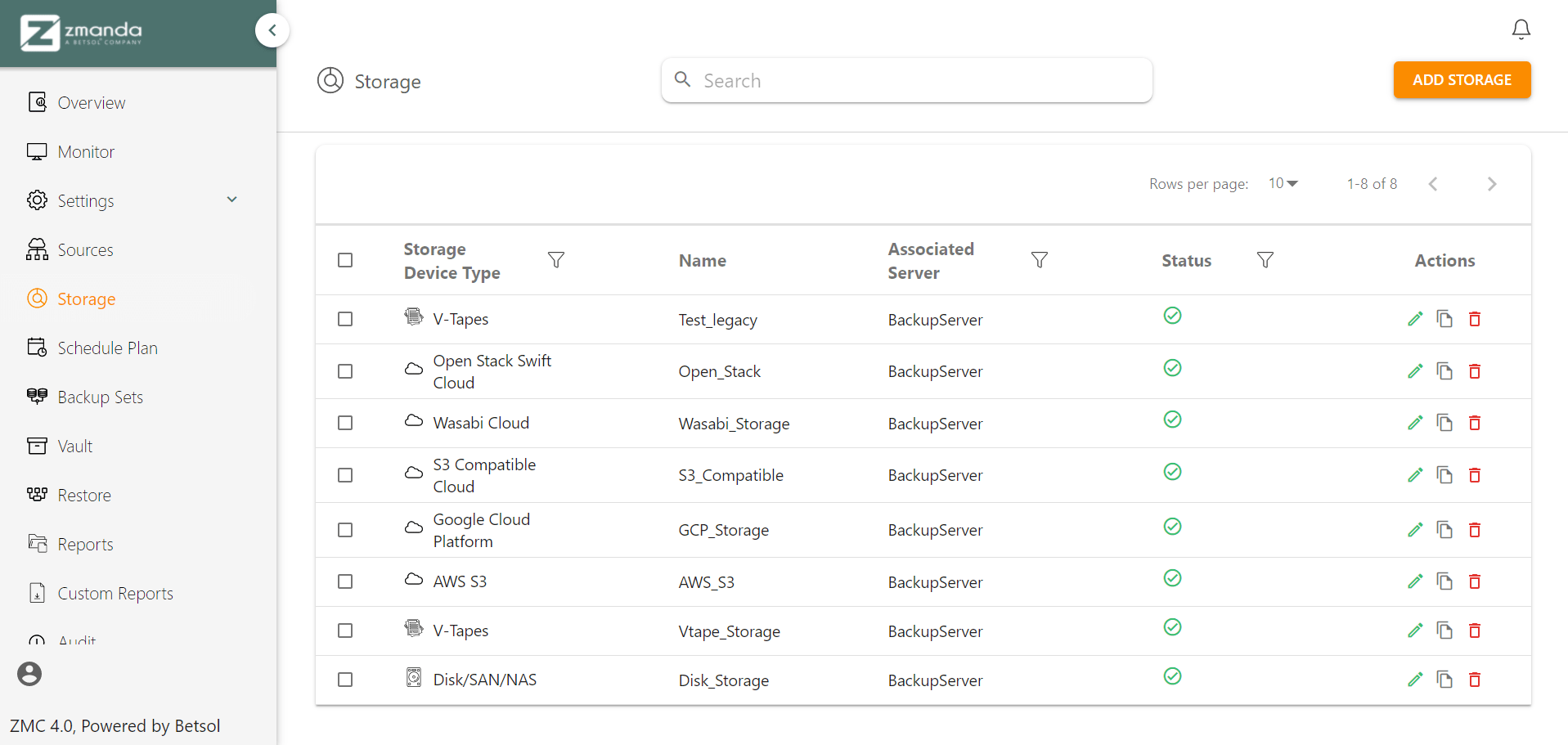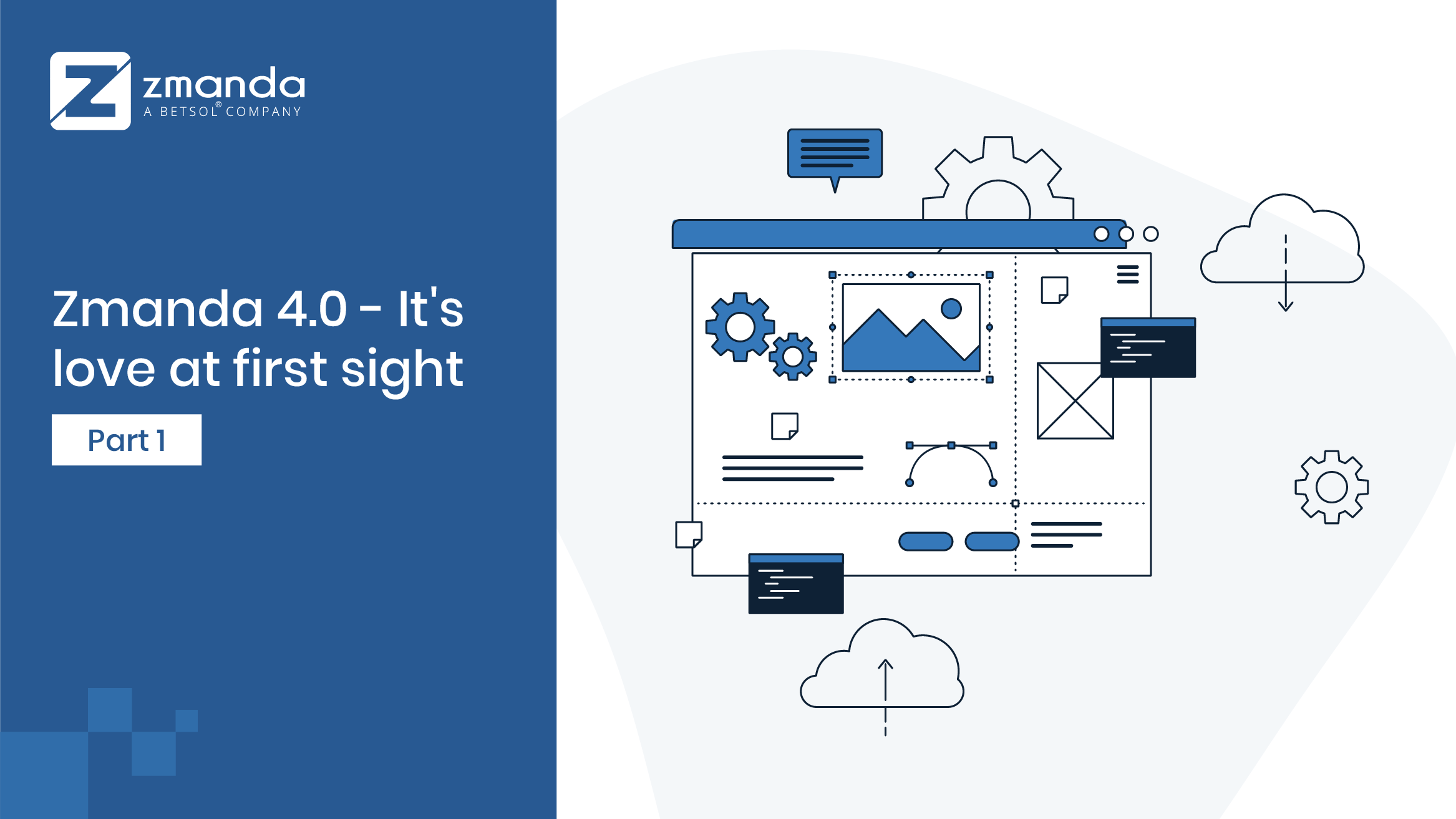
복잡한 기술 지식에 대한 걱정없이 중요한 작업을 더 쉽게 완료 할 수 있도록 UI가 크게 변경되었습니다. Zmanda Management Console-또는 ZMC로 더 잘 알려진 ZMC는 지리적으로 분산 된 백업 세트의 여러 클러스터에 걸쳐 백업 작업을 관리 할 수있는 가장 진보 된 콘솔 패널로 모든 최신 브라우저에서 실행할 수있어 사용자에게 모든 시스템에서 액세스 할 수있는 유연성을 제공합니다.
Zmanda 4.0을위한 새로운 사용자 경험 UI
각 탭을 살펴 보겠습니다.
개요 탭
개요는 백업에 대한 완전한 세부 사항을 제공합니다.
-
카운트 다운 바
이것은 다음 백업 실행에 남은 시간을 나타내고 실행될 백업 세트의 이름을 보여줍니다. -
백업 실행
이 섹션은 특정 날짜에 성공, 실패, 중단 된 백업 실행 횟수를 사용자에게 알려줍니다. 백업 실행에는 아직 종료되지 않은 백업 실행 수를 나타내는 "진행 중"이라는 또 다른 범주가 있습니다. -
백업 실행 세부 정보
이 섹션은 각 백업의 상태를 나타내고 백업 수준은 파란색 막대의 길이로 표시됩니다. 오른쪽 상단 모서리에는 달력 아이콘이 있으며 해당 아이콘을 클릭하여 날짜를 선택할 수 있습니다. 그러면 해당 날짜에 실행 된 모든 백업의 세부 정보가 표시됩니다. -
AE 서버 상태
이 섹션은 ZMC "클러스터"에있는 각 백업 서버의 상태를 나타냅니다. -
이벤트 메시지
이 섹션에는 콘솔에서 생성 된 모든 오류 및 알림 메시지가 표시됩니다. -
AE 클러스터 디스크 세부 정보
이 섹션에서는 "클러스터"에있는 각 백업 서버의 저장 공간에 대한 정보를 제공합니다. 파란색 부분은 사용 된 공간의 양을 나타내고 녹색 부분은 사용되지 않은 공간의 양을 나타냅니다. -
백업 세트
이 섹션은 활성 비율과 비활성 백업 세트의 수를 나타냅니다. 활성 백업 세트는 "일정 계획"에 연결되어 활성화 된 것이고, 비활성 백업 세트는 "일정 계획"에 연결되지 않았거나 "일정 계획"에 연결되었지만 활성화되지 않았습니다. -
저장 장치
이 섹션은 생성 된 총 저장 장치 수와 각 저장 장치 범주에 속하는 총 저장 장치 부분을 나타냅니다. -
소스 상태
이 섹션은 생성 된 저장 장치의 총 수와 보호 및 보호되지 않는 전체 저장 장치의 부분을 나타냅니다. 보호 된 소스는 하나 이상의 활성 백업 세트와 연결된 소스이며 소스가 활성 백업 세트와 연결되지 않은 경우 보호되지 않음이라고합니다.
모니터
백업 세트가 구성 및 / 또는 활성화되고 백업이 시작되면 사용자는 모니터 페이지로 리디렉션됩니다. 사용자는 여기에서 백업 진행 상황을 볼 수 있습니다. 사용자는 필요한 경우 백업 (또는 복원)을 중단 할 수도 있습니다. 모니터 페이지에서 사용자는 백업 / 볼트 / 복원 실행의 진행 상황을 추적 할 수 있습니다. 백업, 볼트 또는 복원 실행이 트리거되지 않은 경우 모니터 페이지 테이블이 비어 있습니다.
설정
-
클러스터
클러스터 구조는 Zmanda에 새로 추가 된 기능으로, 단일 콘솔에서 여러 AE 서버를 관리 할 수 있습니다. 클러스터 페이지에서 ae-servers를 추가, 업데이트 및 삭제할 수 있습니다. Zmanda 백업 그것에 설치된 서버. -
커스텀 역할
사용자 지정 역할은 사용자가 역할을 정의하고 사용자에게 할당 할 수있는 기능입니다. 사용자에게 기본 역할 중 하나를 할당하거나 새 역할을 만들어 사용자에게 할당 할 수 있습니다. 이 기능은 아래 경로에서 액세스 할 수 있습니다.
로그인-> 설정-> 사용자 지정 역할-> 역할 / 정책 -
정책
사용자가 수행 할 수있는 작업 그룹을 정책이라고하고 각 개별 작업을 문이라고합니다. 기존 정책을 선택하거나 새 정책을 만들 수 있습니다. -
라이센스
ZMC의 설정 아래에있는 라이선스 페이지는 Amanda 기능 라이선스 목록에 대한보기를 제공합니다. Amanda 라이센스는 보호되는 호스트 수에 따라 계산됩니다. Amanda 서버도 클라이언트이며 라이센스를 사용합니다. - 사용자 관리
이 페이지에서 ZMC 사용자를 관리 할 수 있습니다. ZMC 사용자를 생성, 편집 및 삭제할 수 있습니다. ZMC 사용자는 운영 체제 / 네트워크 사용자와 다릅니다.
지우면 좋을거같음 . SM
소스는 백업 할 대상 (클라이언트 및 각 클라이언트의 디렉토리 (또는 애플리케이션))을 지정합니다. ZMC는 하나의 중앙 서버에서 전체 네트워크 또는 그 일부를 백업 할 수 있습니다. 백업을 효율적으로 구성하기 위해 ZMC는 엔터프라이즈를 백업 세트로 나누고 각 백업 세트를 소스라고하는 호스트 / 디렉토리 쌍으로 세분화합니다. 소스는 백업에서 제외 할 디렉토리와 파일을 지정할 수도 있습니다. 암호화 및 압축 옵션은 소스 수준에서도 적용 할 수 있습니다.
이 페이지에서는 백업하려는 파일 시스템, 데이터베이스 또는 응용 프로그램을 정의하는 백업 개체를 만들고 편집 할 수 있습니다.
스토리지
스토리지 페이지에서는 백업 할 대상 장치를 선택하고 구성 할 수 있습니다. 일단 구성되면 장치는 묶인 백업 세트 페이지에서 백업 세트를 생성하는 동안. 하나의 장치를 하나 이상의 서버와 연결할 수 있습니다. 페이지에서 다음을 찾을 수 있습니다.
저장 장치 유형: 저장 장치의 유형입니다. 유형에 따라 기존 장치를 필터링 / 정렬 할 수 있습니다.
장치 이름: 관리 장치 페이지에 지정된 장치의 이름입니다.
연결된 서버 : A 저장 장치는 서버와 연결되어야합니다. Cloud Storage 장치는 둘 이상의 서버와 연결될 수 있습니다.
Status 저장 장치의 상태를 보여줍니다.
녹색 확인 표시는 연결된 모든 서버에서 장치가 활성 상태임을 의미합니다.
빨간색 대시 기호는 장치가 연결된 모든 서버에서 비활성 상태임을 의미합니다.
부분에 대한 초승달 모양은 연결된 서버에서 스토리지 장치가 비활성 상태임을 의미합니다.
백업하려는 저장 장치를 단순 디스크, 레거시, 클라우드 스토리지 또는 테이프 보관 스토리지 추가를 클릭합니다.
테스트 드라이브를 예약하고 싶으십니까?
Zmanda 4.0을 사용해보세요. 14 일 동안 위험 부담이 없습니다. 더 빠른 백업 구성을 지원하고, 여러 클러스터에서 백업 작업을 관리하고, 모든 백업 작업을 원격으로 모니터링 할 수있는 방법을 직접 경험해보십시오.이 모든 것이 단일 콘솔에서 가능합니다. 번거롭지 않은 경험입니다.